WordPress로 다중 공급업체 온라인 마켓플레이스를 설정하는 방법
게시 됨: 2022-05-30Amazon, Walmart 또는 Etsy와 같은 온라인 마켓플레이스를 설정하시겠습니까?
WordPress를 사용하면 쉽게 할 수 있습니다. 다중 공급업체 시장을 빠르게 만들 수 있는 강력한 플랫폼입니다.
이 블로그 게시물에서는 WordPress를 사용하여 다중 공급업체 온라인 마켓플레이스를 설정하는 방법을 보여 드리겠습니다.
또한 시장을 성공적으로 만드는 방법에 대한 몇 가지 팁을 제공할 것입니다.
시작하자.
- 전자상거래의 부상
- 다중 공급업체 웹사이트란 무엇입니까?
- 멀티벤더 온라인 마켓플레이스의 작동 방식
- 멀티벤더 온라인 마켓플레이스 혜택
- 마켓플레이스 웹사이트를 설정하려면 무엇이 필요합니까?
- Astra가 매장을 위한 완벽한 테마인 이유
- 다중 공급업체 온라인 마켓플레이스를 설정하는 방법
- 자주 묻는 질문
- 결론
전자상거래의 부상
전자 상거래 산업은 최근 몇 년 동안 증가하고 있습니다. Statista에 따르면 전 세계 전자 상거래 시장은 2023년까지 7조 3천억 달러까지 성장할 것입니다.
이러한 성장은 다음을 포함한 여러 요인으로 인한 것입니다.
- 온라인 쇼핑의 인기 상승
- 인터넷 액세스의 가용성 증가
- 온라인 쇼핑을 위한 모바일 기기 사용 증가
이러한 성장으로 인해 온라인 마켓플레이스를 설정하는 것은 비즈니스를 시작하거나 개발하는 좋은 방법입니다.
다중 공급업체 웹사이트란 무엇입니까?
다중 공급업체 웹사이트는 여러 판매자가 동일한 플랫폼에서 제품을 판매할 수 있는 온라인 마켓플레이스입니다.
다중 공급업체 웹사이트의 가장 유명한 예로는 Amazon, Etsy 및 Walmart가 있습니다.
각 판매자는 웹사이트에 자신의 페이지와 자신의 제품을 나열할 수 있는 전용 제품 페이지를 가지고 있습니다.
또한 타사 판매자가 제품을 나란히 나열할 수 있는 공간이 있어 다양한 요구 사항에 대한 원스톱 상점을 만들 수 있습니다.
고객은 다른 페이지를 탐색하고 선호하는 판매자로부터 항목을 구입할 수 있습니다.
멀티벤더 온라인 마켓플레이스의 작동 방식
다중 공급업체 온라인 마켓플레이스는 판매자에게 제품을 판매할 수 있는 플랫폼을 제공함으로써 작동합니다. 고객은 다른 페이지를 탐색하고 선호하는 판매자로부터 항목을 구입할 수 있습니다.
시장은 각 판매에 대해 수수료를 받습니다. 그러나 판매자는 고객에게 제품을 배송할 책임이 있습니다.
멀티벤더 온라인 마켓플레이스 혜택
여러 공급업체 웹사이트를 보유하는 것은 다음과 같은 몇 가지 이유로 수익성 있는 비즈니스 모델입니다.
더 큰 시장에 진출
첫째, 여러 공급업체의 제품을 제공하여 훨씬 더 큰 시장에 접근할 수 있는 가능성이 있습니다. 이렇게 하면 고객에게 더 많은 선택권이 주어지고 사이트에서 원하는 것을 찾을 가능성이 높아집니다.
안정적인 수익원 생성
둘째, 각 공급업체에 판매 수수료를 부과하여 더 많은 수익원을 창출할 수 있습니다. 이는 특히 사이트에서 판매하는 공급업체가 많은 경우 빠르게 추가될 수 있습니다.
고객 충성도 향상
셋째, 고객의 모든 요구 사항에 대한 원스톱 상점을 제공하여 고객과의 충성도를 구축할 수 있습니다. 이렇게 하면 성공적인 비즈니스에 필수적인 반복적으로 사이트를 다시 방문하게 됩니다.
규모의 경제
마지막으로, 공급업체로부터 대량으로 제품을 구매하여 더 높은 가격에 판매함으로써 규모의 경제를 활용할 수 있습니다. 이를 통해 고객에게 경쟁력 있는 가격을 제공하면서 이익을 얻을 수 있습니다.
요컨대, 멀티벤더 웹사이트는 비즈니스를 성장시키고 수익을 높일 수 있는 훌륭한 방법입니다. 따라서 새로운 비즈니스 기회를 찾고 있다면 이것은 확실히 고려해야 할 기회입니다. 또한 성공적인 마켓플레이스 웹사이트를 설정하는 데 필요합니다.
마켓플레이스 웹사이트를 설정하려면 무엇이 필요합니까?
이제 마켓플레이스 웹사이트 설정의 이점에 대해 살펴보았으므로 필요한 사항을 살펴보겠습니다.
마켓플레이스를 만들기 전에 몇 가지 중요한 사항을 준비해야 합니다.
도메인 이름 및 웹 호스팅
먼저 도메인 이름과 웹 호스팅이 필요합니다. 이것은 귀하의 웹 사이트가 인터넷에 있는 곳입니다.
일반적으로 같은 장소에서 이 두 가지를 모두 얻을 수 있습니다. 그러나 SiteGround는 세계에서 가장 크고 인기 있는 웹 호스팅 회사 중 하나이므로 사용하는 것이 좋습니다.
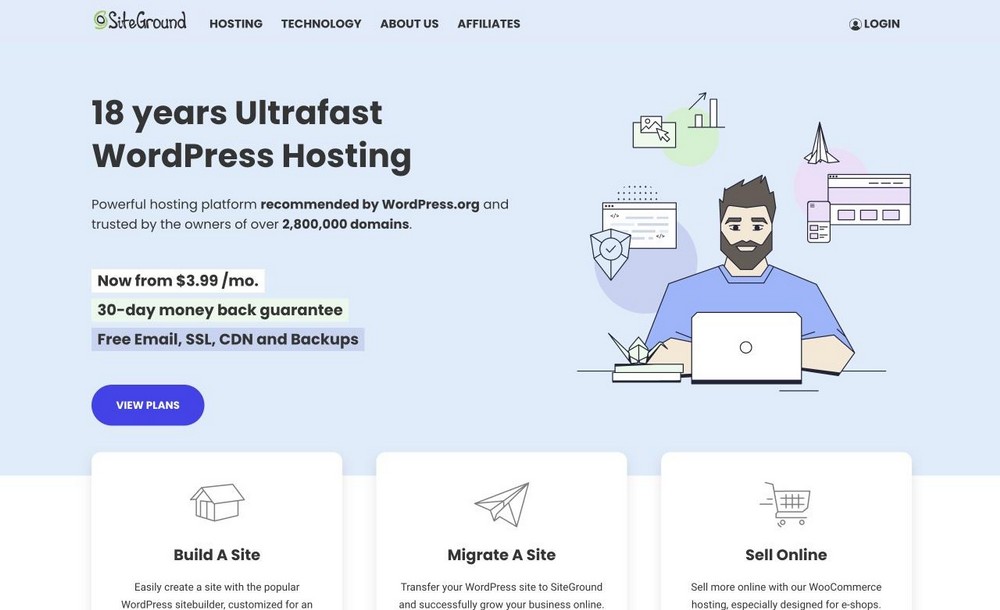
또한 서비스에 가입할 때 무료 도메인 이름을 제공합니다.
다른 것을 시도하고 싶다면 최고의 호스팅 옵션을 제시하는 내 호스팅 페이지를 확인하세요.
콘텐츠 관리 시스템(WordPress)
다음으로 콘텐츠 관리 시스템(CMS)이 필요합니다. 이를 통해 웹사이트 콘텐츠를 만들고 관리할 수 있습니다.
다양한 CMS가 있지만 WordPress를 추천합니다. WordPress는 전 세계적으로 가장 인기 있는 CMS이며 사용이 매우 간단합니다.
또한 사용 방법을 배우는 데 도움이 되는 많은 리소스를 사용할 수 있습니다.
빠른 로딩 WordPress 테마
WordPress를 설치했으므로 이제 빠르게 로드되는 WordPress 테마가 필요합니다. 이것이 웹사이트의 모양과 느낌을 결정합니다.
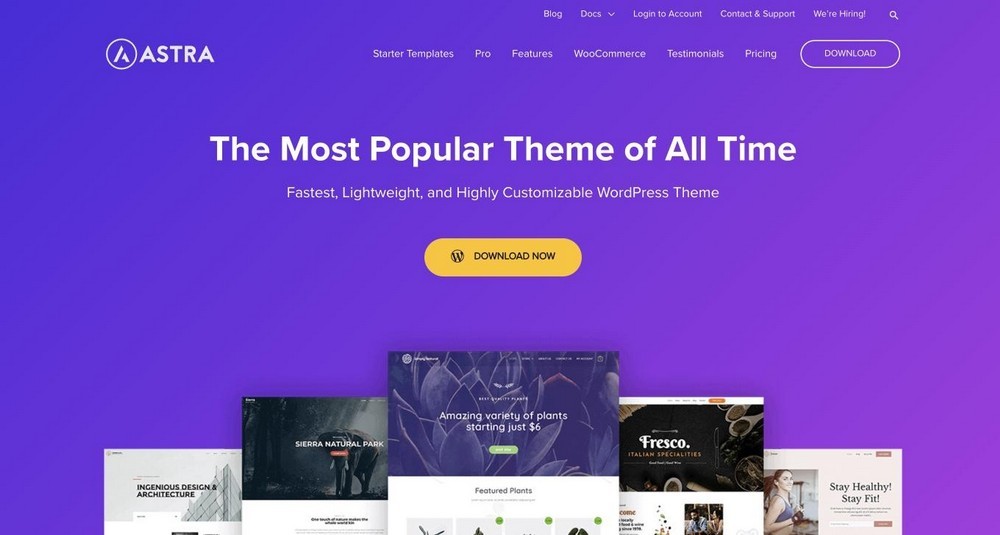
수천 가지의 다양한 WordPress 테마 중에서 선택할 수 있습니다. 그러나 Astra 테마는 시장에서 가장 빠르게 로딩되는 테마 중 하나이기 때문에 권장합니다.
또한 사용자 정의가 가능하고 사용하기 쉽습니다.
전자상거래 플러그인
둘째, 전자 상거래 플러그인이 필요합니다. 이를 통해 WordPress 사이트를 온라인 시장으로 전환할 수 있습니다.
WooCommerce를 사용하는 것이 좋습니다. WooCommerce는 이제 Automattic의 소유입니다. WordPress 뒤에 있는 동일한 회사.
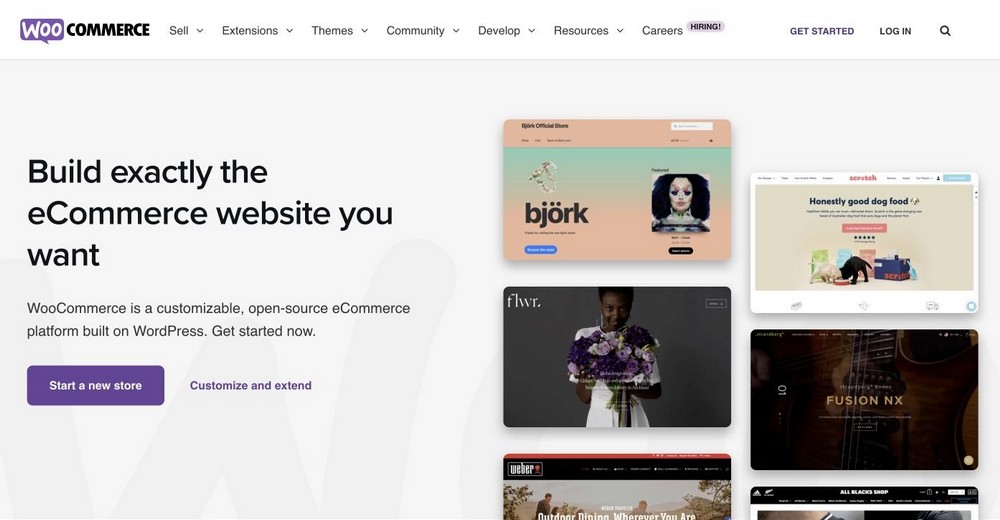
WordPress 웹 사이트를 전자 상거래 상점으로 바꿉니다. 이 플러그인은 제품을 추가하고 주문을 이행하고 결제를 처리할 수 있습니다.
온라인 마켓플레이스 플러그인
마지막으로 온라인 마켓플레이스 플러그인이 필요합니다. 이것이 WordPress 사이트를 온라인 시장으로 바꾸는 것입니다.
몇 가지 다른 플러그인을 사용할 수 있지만 Dokan 플러그인을 권장합니다. 빠르고 쉽게 마켓플레이스를 만들기 위한 인기 있는 플러그인입니다.
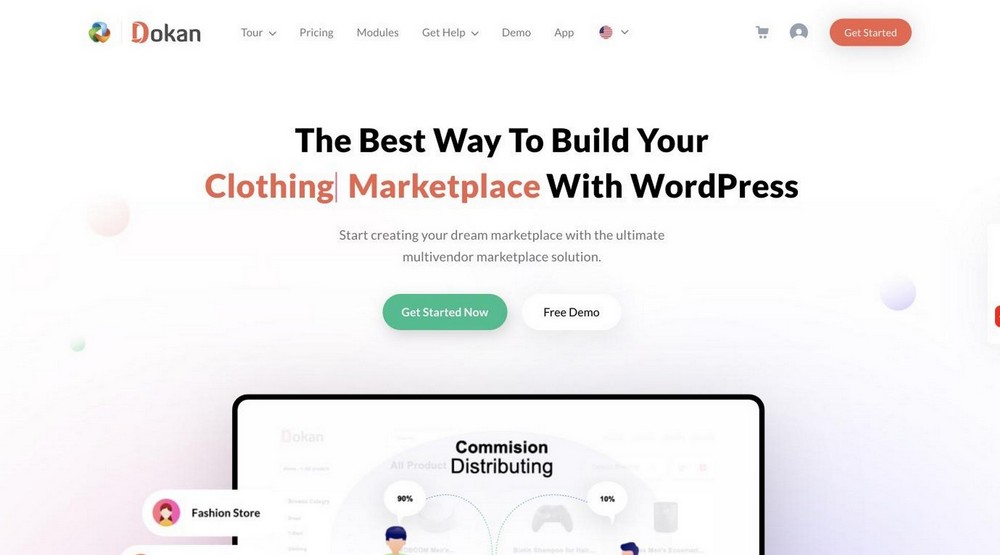
Dokan은 몇 분 만에 자신만의 온라인 마켓플레이스를 만들 수 있는 도구를 제공하는 플러그인입니다.
디지털 제품뿐만 아니라 실제 제품도 판매할 수 있습니다!
Dokan은 무료로 다운로드하여 사용할 수 있습니다. 그러나 본격적인 온라인 시장을 만들고 싶다고 가정합니다. 이 경우 수많은 고급 기능을 잠금 해제하는 Dokan의 프리미엄 플랜을 확인할 수 있습니다.
이 튜토리얼에서는 이 플러그인에 대한 완전한 설명과 이 플러그인을 사용하여 자신의 마켓플레이스를 구축하는 방법을 알려 드리겠습니다.
Astra가 매장을 위한 완벽한 테마인 이유
Astra는 빠르고 가벼우며 사용자 정의가 가능하기 때문에 온라인 마켓플레이스를 위한 완벽한 테마입니다.
또한 번성하는 온라인 시장을 만드는 데 필요한 모든 것이 포함되어 있습니다. Astra를 시장에 적합하게 만드는 몇 가지 기능은 다음과 같습니다.
기본 제공 전자 상거래 지원
Astra는 전자 상거래 지원이 내장되어 있으며 WooCommerce가 준비되어 있습니다. WooCommerce 플러그인을 쉽게 설치하고 웹사이트에서 사용할 수 있습니다.
가볍고 빠른 로딩
Astra는 가볍고 빠르게 로드되는 WordPress 테마입니다. 즉, 웹사이트가 방문자에게 빠르게 로드됩니다.
또한 웹 사이트를 빠르게 실행하는 데 도움이 되는 다양한 성능 향상 기능이 함께 제공됩니다.
유연한 레이아웃 옵션
Astra는 다양하고 유연한 레이아웃 옵션을 제공합니다. 즉, 필요에 맞게 웹사이트 레이아웃을 쉽게 변경할 수 있습니다.
웹 사이트의 모양을 완전히 제어할 수 있는 완전한 자유를 얻습니다.
고도로 사용자 정의 가능
Astra는 사용자 정의가 가능합니다. 코드를 작성하지 않고도 웹사이트의 색상, 글꼴 및 기타 디자인 요소를 쉽게 변경할 수 있습니다.
이렇게 하면 브랜드와 일치하는 고유한 모양의 마켓플레이스를 쉽게 만들 수 있습니다.
SEO 최적화 및 내장 스키마
Astra는 SEO에 최적화되어 있으며 내장된 스키마와 함께 제공됩니다. 결과적으로 귀하의 웹 사이트는 검색 엔진에서 더 높은 순위를 기록하고 더 많은 트래픽을 얻습니다.
또한 시장을 성장시키는 데 도움이 되는 다양한 기타 기능이 함께 제공됩니다.
빈번한 업데이트
Astra는 새로운 기능과 버그 수정으로 자주 업데이트됩니다. 즉, 항상 최신 기술로 시장을 최신 상태로 유지할 수 있습니다.
모든 주요 플러그인과 호환
Astra는 모든 주요 플러그인과 호환됩니다. 여기에는 WooCommerce, Yoast의 WordPress SEO, Gravity Forms 및 WPML과 같은 인기 있는 플러그인이 포함됩니다.
따라서 호환성 문제에 대한 걱정 없이 시장에 필요한 기능을 쉽게 추가할 수 있습니다.
고급 헤더 옵션
Astra에는 고급 헤더 옵션도 있습니다. 즉, 브랜드에 맞게 웹사이트 헤더를 쉽게 변경할 수 있습니다.
이것이 Astra가 온라인 시장을 위한 완벽한 테마인 몇 가지 이유일 뿐입니다. Astra는 빠르고 가벼우며 사용자 정의가 가능한 WordPress 테마를 찾고 있다면 탁월한 선택입니다.
다중 공급업체 온라인 마켓플레이스를 설정하는 방법
이제 다중 공급업체 온라인 마켓플레이스를 만드는 데 필요한 것이 무엇인지 알았으므로 설정 방법을 살펴보겠습니다.
도메인 및 호스팅 설정
가장 먼저 해야 할 일은 도메인과 호스팅을 설정하는 것입니다. 도메인은 인터넷상의 웹사이트 주소입니다. 예를 들어 Google의 도메인은 www.google.com입니다.
호스팅은 웹사이트의 파일이 저장되는 곳입니다. 누군가 귀하의 웹사이트를 방문하면 호스트에서 귀하의 웹사이트 파일에 액세스합니다.
마켓플레이스 구축을 시작하기 전에 호스팅을 구매해야 합니다. SiteGround는 지원이 뛰어나고 많은 트래픽을 지원할 만큼 강력하기 때문에 SiteGround를 사용하는 것이 좋습니다.
SiteGround를 시작하려면 WordPress 호스팅 계획으로 시작할 수 있습니다.
전자 상거래 상점을 만들려면 GrowBig 계획을 권장합니다. 더 높은 월간 트래픽을 지원하고 충분한 웹 공간이 있습니다. 나중에 업그레이드할 수 있습니다.
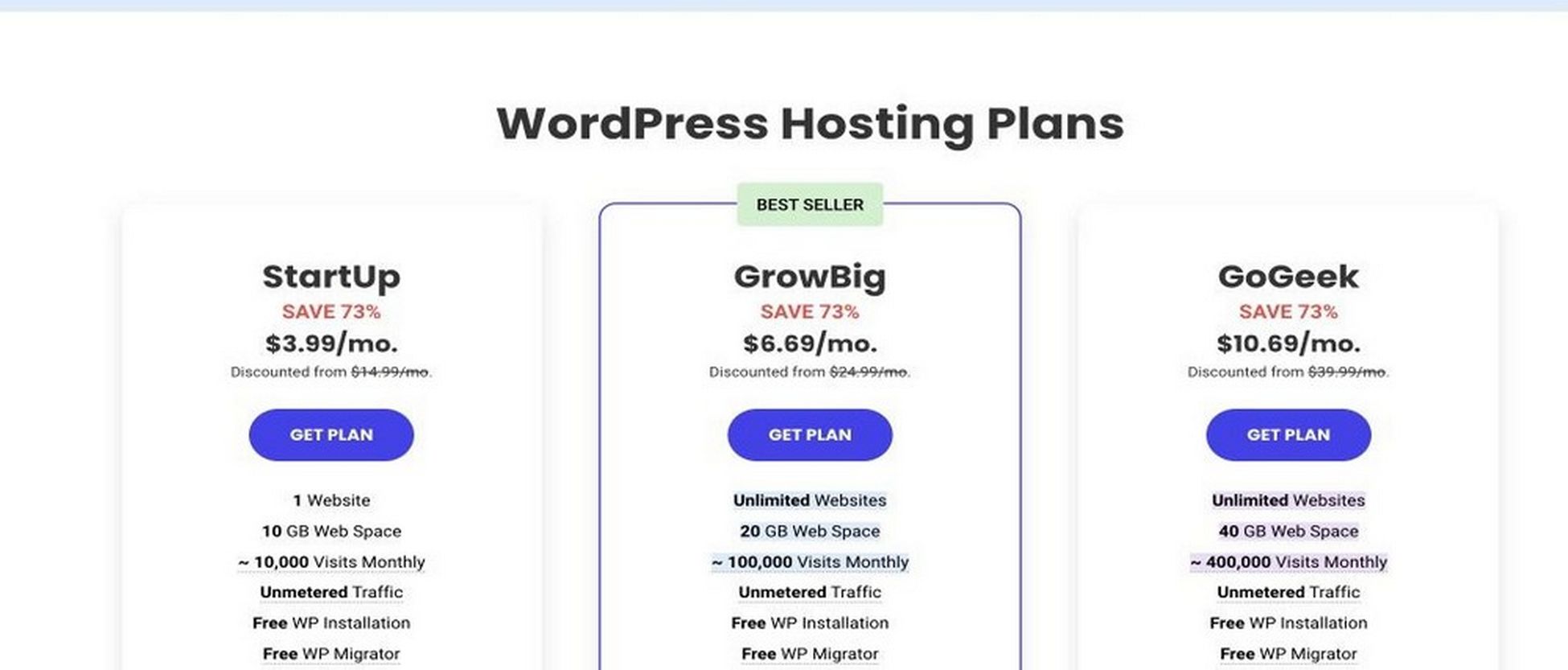
WordPress 설치 및 설정
도메인 및 호스팅 설정이 완료되면 WordPress를 설치해야 합니다. WordPress는 웹사이트를 구축하고 관리하는 데 도움이 되는 콘텐츠 관리 시스템(CMS)입니다.
WordPress를 설치하는 방법에는 몇 가지가 있습니다. 가장 쉬운 방법은 호스트에서 원클릭 설치 프로그램을 사용하는 것입니다.
SiteGround를 사용하는 경우 자체 WordPress 설정을 사용할 수 있습니다.
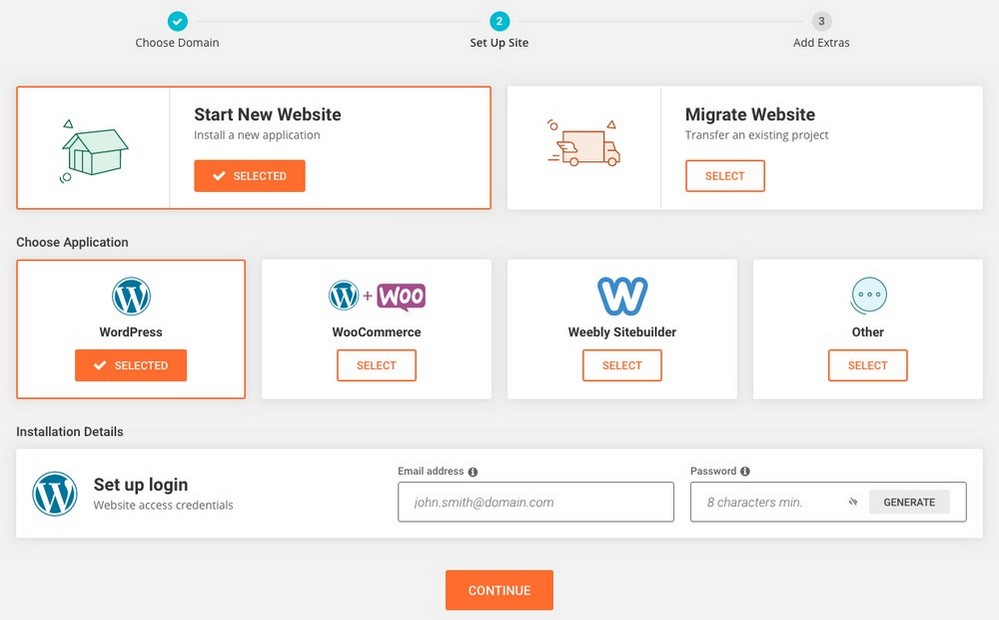
WordPress를 설치했으면 이제 URL 표시줄에 도메인 이름을 입력하여 웹사이트를 방문할 수 있습니다.
다음과 같이 보여야 합니다.
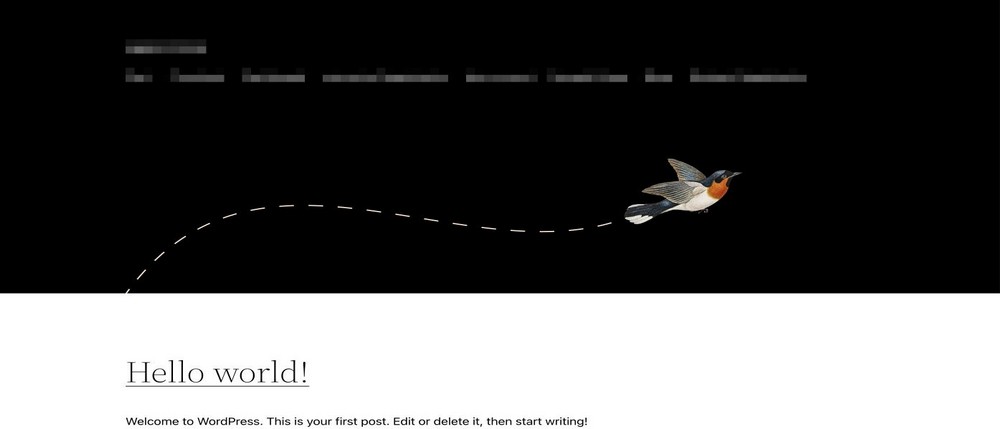
Astra 테마 설치
WordPress를 설치했으면 Astra 테마를 설치해야 합니다. Astra 테마는 온라인 마켓플레이스에 적합한 가볍고 빠르게 로드되는 WordPress 테마입니다.
Astra 테마는 WordPress 저장소에서 다운로드할 수 있습니다.
WordPress 대시보드에서 모양 > 테마 > 새로 추가 로 이동합니다.
다음으로 검색창에 Astra를 검색하고 테마를 설치합니다.
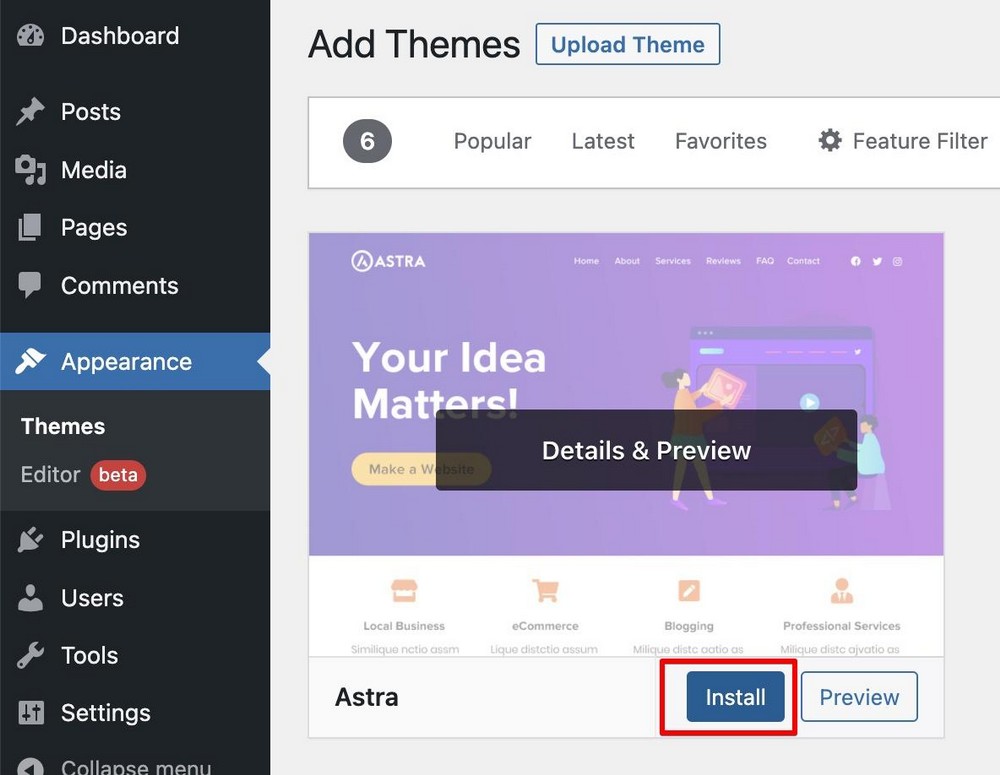
데모 웹사이트 가져오기
Astra 테마가 설치되면 사전 구축된 데모 웹사이트를 가져올 수 있습니다. 데모 웹사이트에는 마켓플레이스를 시작하는 데 필요한 모든 페이지와 콘텐츠가 포함되어 있습니다.
데모 웹사이트를 가져오려면 WordPress 대시보드에서 모양 > Astra 옵션 으로 이동합니다.
다음으로 importer 플러그인을 설치하고 활성화합니다.
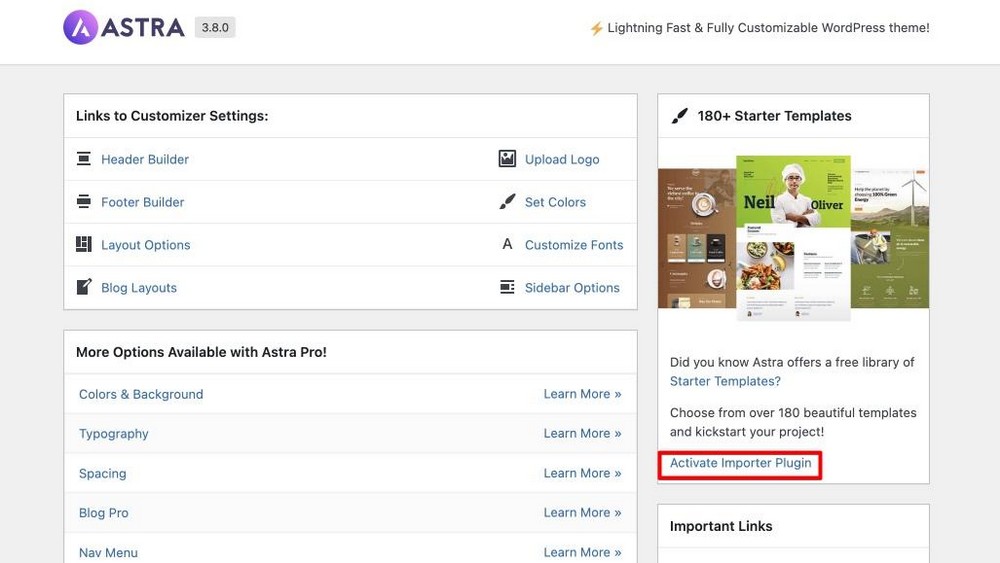
플러그인을 설치하면 가져오기 마법사가 시작됩니다. 여기에서 원하는 페이지 빌더를 선택할 수 있습니다.
그런 다음 사용자 정의하고 나만의 웹 사이트를 만들 수 있는 수백 개의 기성 웹 사이트를 볼 수 있습니다.
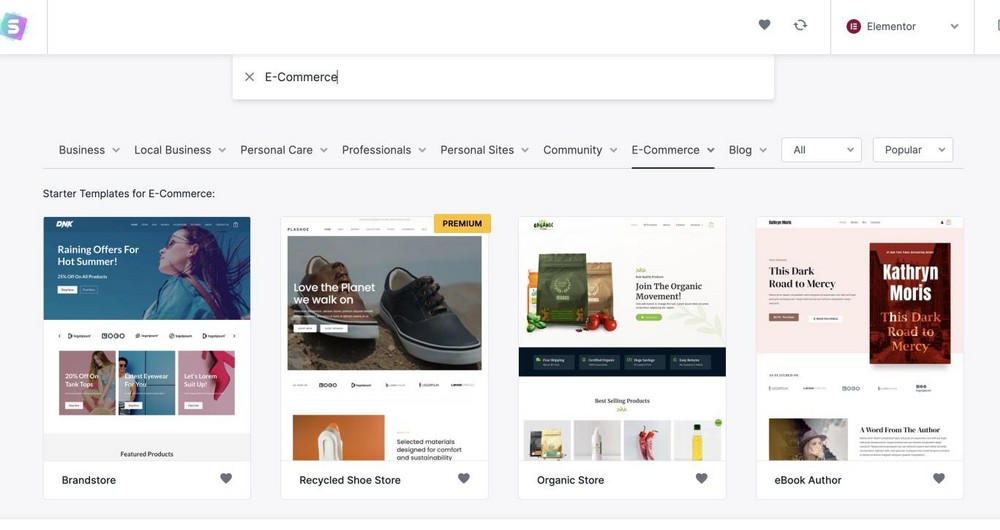
전자상거래와 관련된 웹사이트 템플릿을 찾으려면 전자 상거래 탭을 클릭하십시오.
그런 다음 원하는 템플릿을 선택하고 가져오기를 시작합니다. 이 마법사를 통해 웹사이트를 근본적으로 변경할 수 있습니다.
템플릿을 클릭하는 즉시 새 로고를 업로드할 수 있습니다.
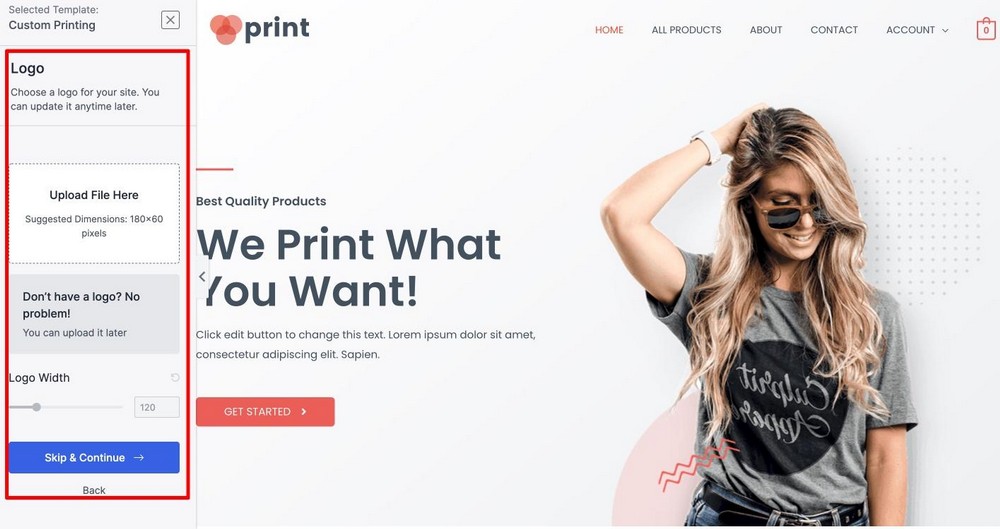
다음으로 웹사이트의 색 구성표와 타이포그래피를 변경할 수 있습니다. 다시 말하지만 이것은 전적으로 선택 사항입니다. 나중에 Astra 옵션 섹션에서 모든 것을 조정할 수 있습니다.

계속 버튼을 클릭하여 마지막 단계로 이동합니다.
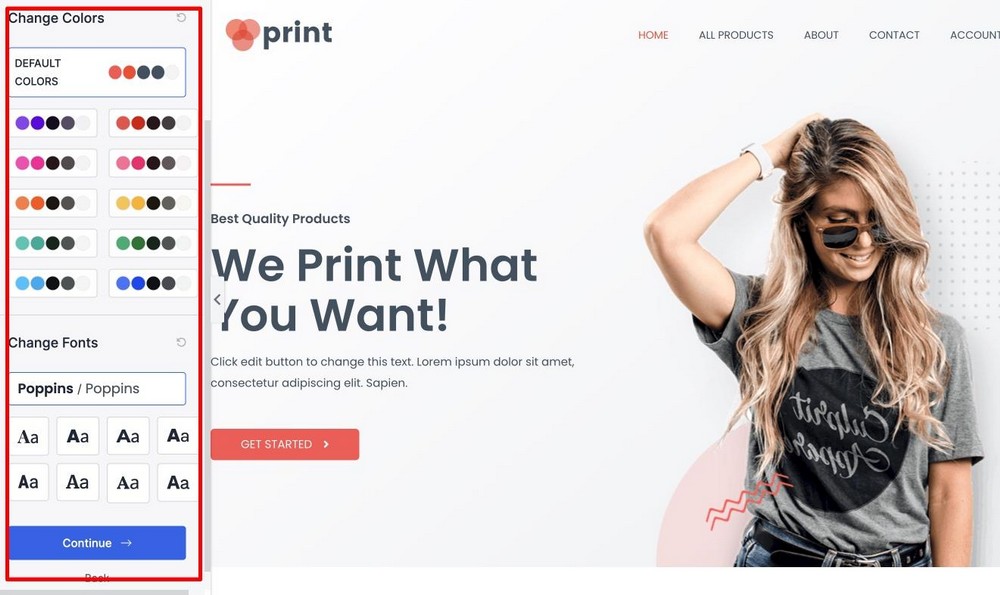
다음 단계에서 몇 가지 세부 정보를 입력하고 Submit and Build My Website 버튼을 누르십시오. 그러면 설정 마법사가 템플릿을 가져올 수 있습니다.
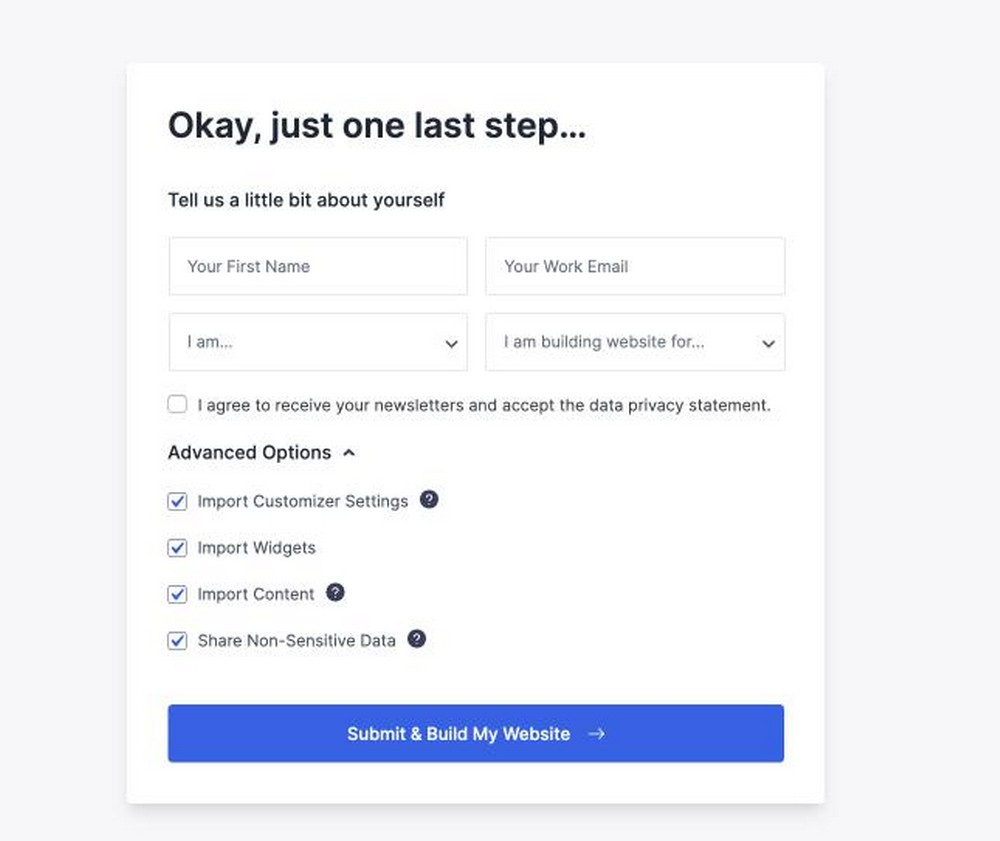
이 접근 방식의 가장 좋은 점은 일반적으로 필요한 많은 플러그인을 설치하고 설정할 필요가 없다는 것입니다.
예를 들어, 페이지 생성을 위한 무료 Elementor 또는 Beaver Builder 페이지 빌더, 연락처 양식 생성을 위한 WP Forms 및 전자 상거래 기능을 설치하기 위한 WooCommerce를 설치합니다.
이 시점에서 기능적이고 아름다운 웹 사이트가 준비되었습니다. 그런 다음 브랜드에 따라 웹 사이트를 사용자 지정하기만 하면 됩니다.
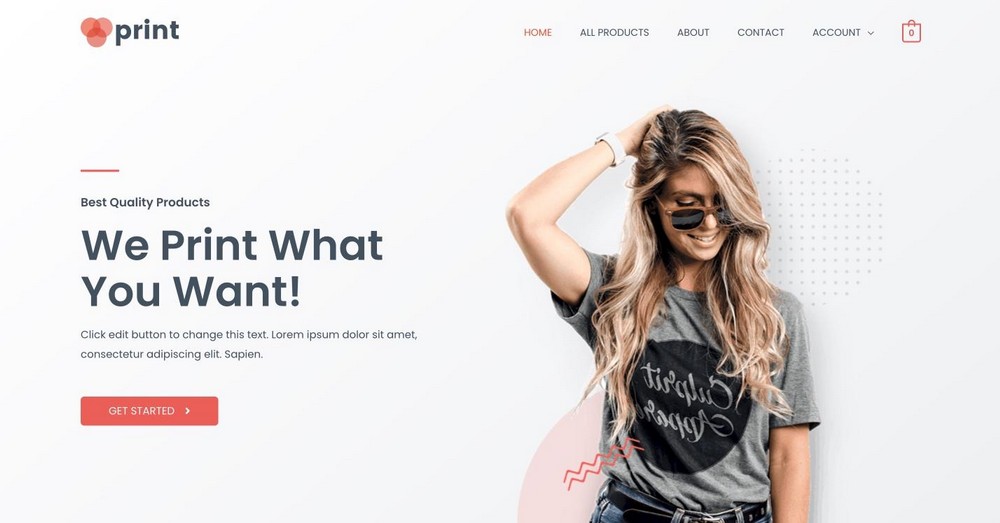
WooCommerce 설정 업데이트
이제 웹 사이트를 가져왔으므로 WooCommerce에서 위치, 세금 및 비즈니스 유형에 따라 적절한 설정을 구성하기만 하면 됩니다.
이렇게 하려면 WordPress 대시보드에서 WooCommerce > 설정 으로 이동하여 사용자 지정을 시작합니다.
먼저 일반 탭을 클릭하고 통화 및 기본 위치 설정을 업데이트해야 합니다.
다음으로, 사업체 주소 양식을 운영하고 국가에 따라 통화를 설정합니다.
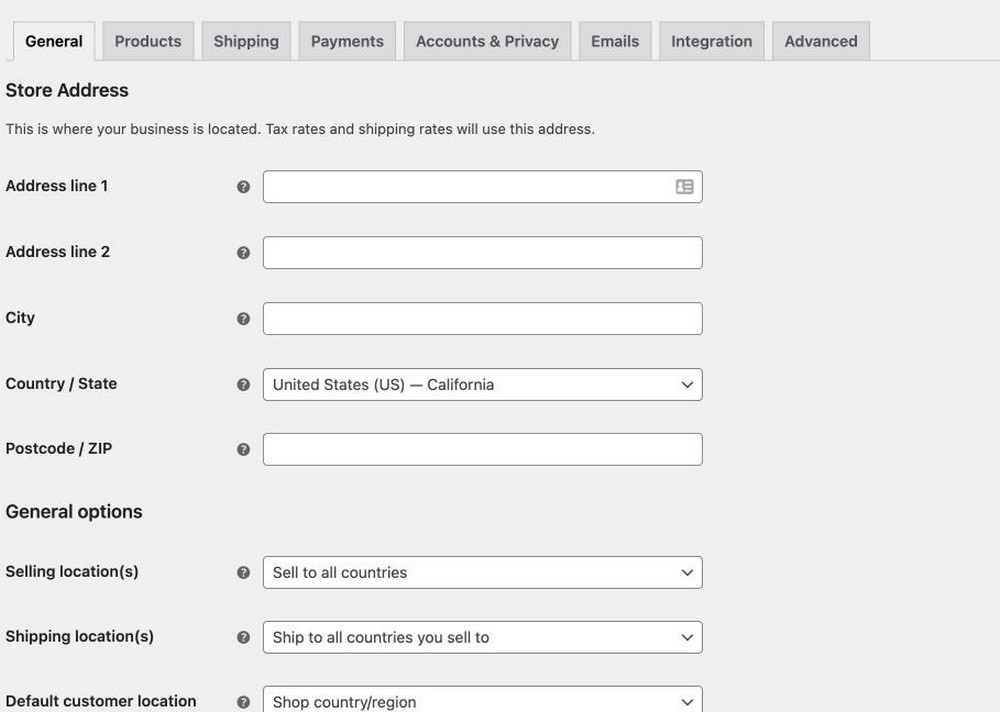
다음으로 제품 설정 으로 이동합니다. 여기에서 상점 전용 페이지를 설정하고, 제품 단위를 변경하고, 재고 보관 방법을 정의할 수 있습니다.
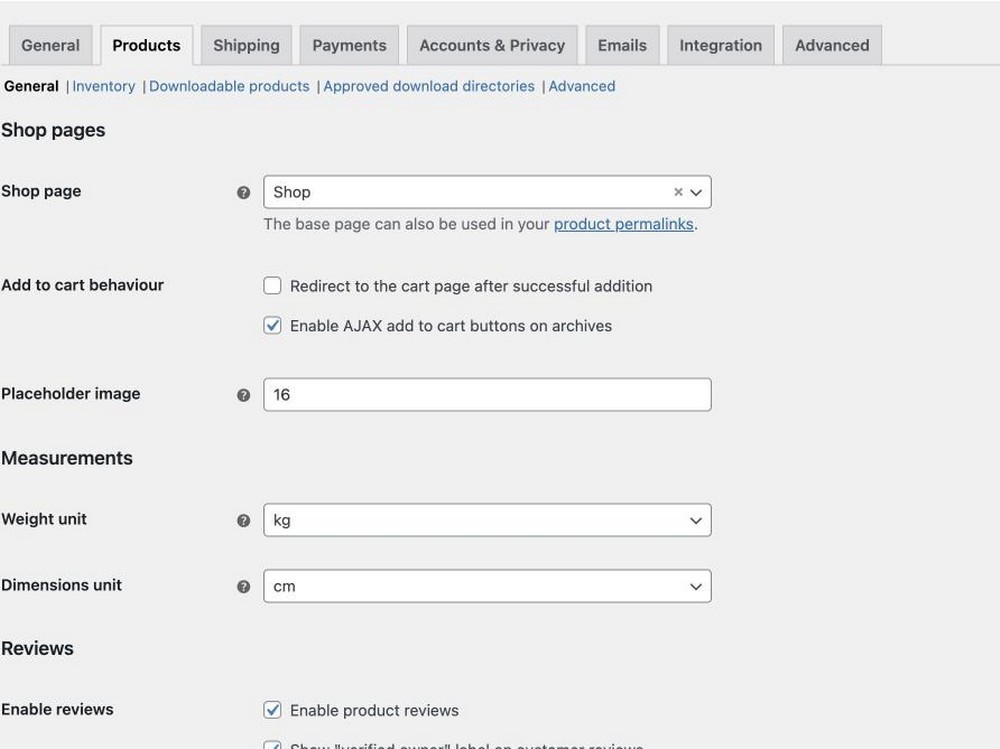
배송 설정에서 배송 설정에서 제품을 배송하는 방법과 위치를 정의할 수 있습니다. 제품을 배송하는 지역에 따라 세금 슬래브를 추가할 수도 있습니다.
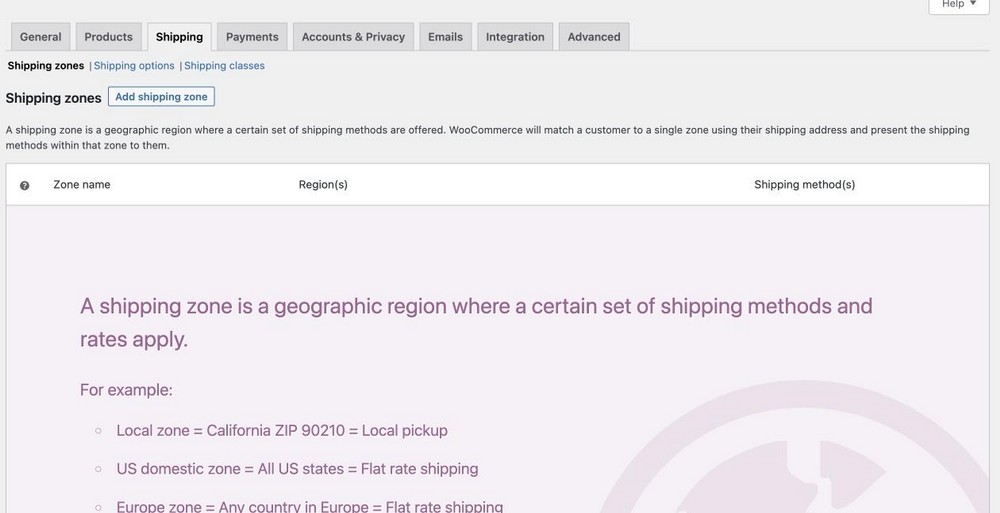
배송이 끝나면 결제 설정 으로 이동하여 사용하려는 결제 방법을 추가하세요.
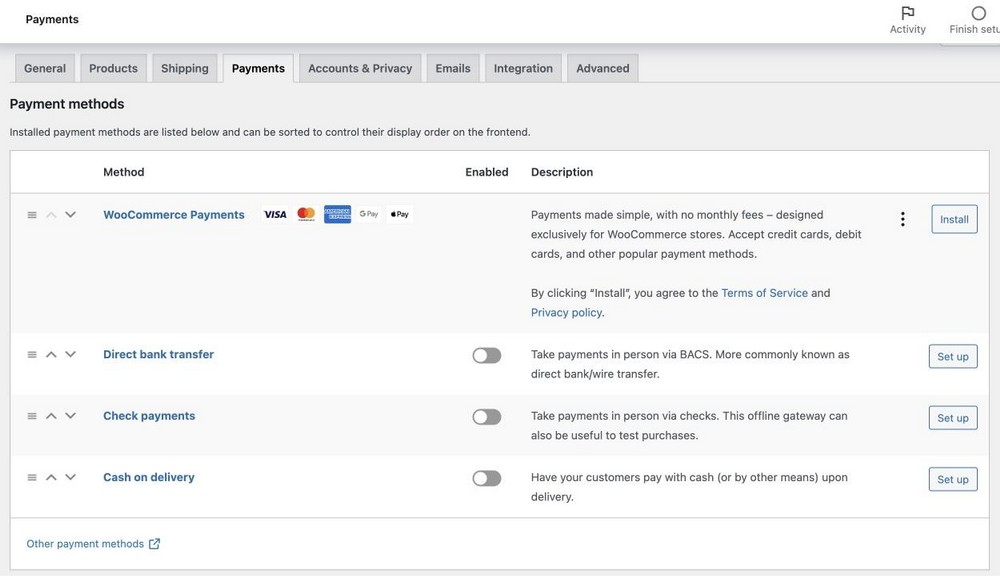
여기에서 WooCommerce의 기본 지불 방법을 사용하거나 지불을 수집하는 데 도움이 되는 지불 게이트웨이 플러그인을 설치할 수 있습니다.
다음으로 계정 및 개인 정보 설정에서 고객 데이터를 사용하고 저장하는 방법을 설정할 수 있습니다.
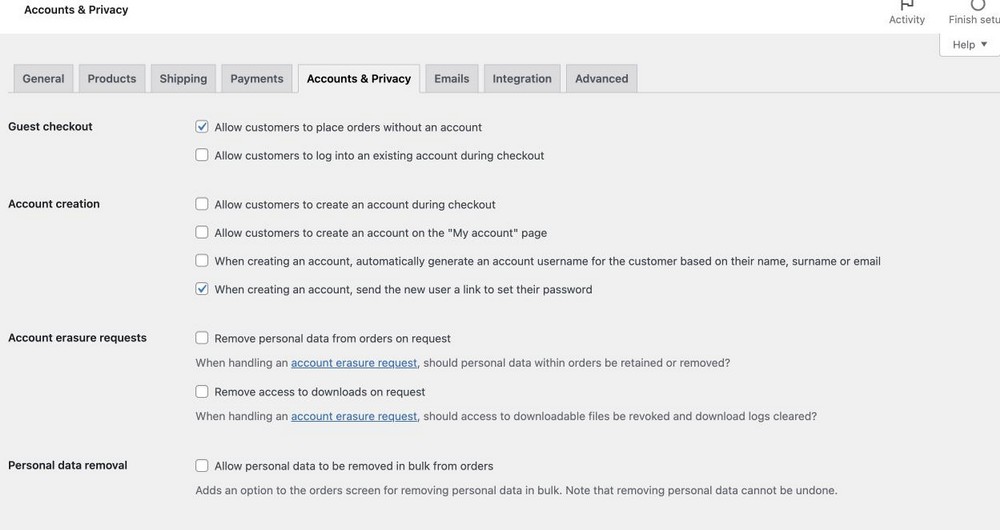
이메일 에서 고객이 웹사이트에서 받는 다양한 이메일을 사용자 지정할 수 있습니다.
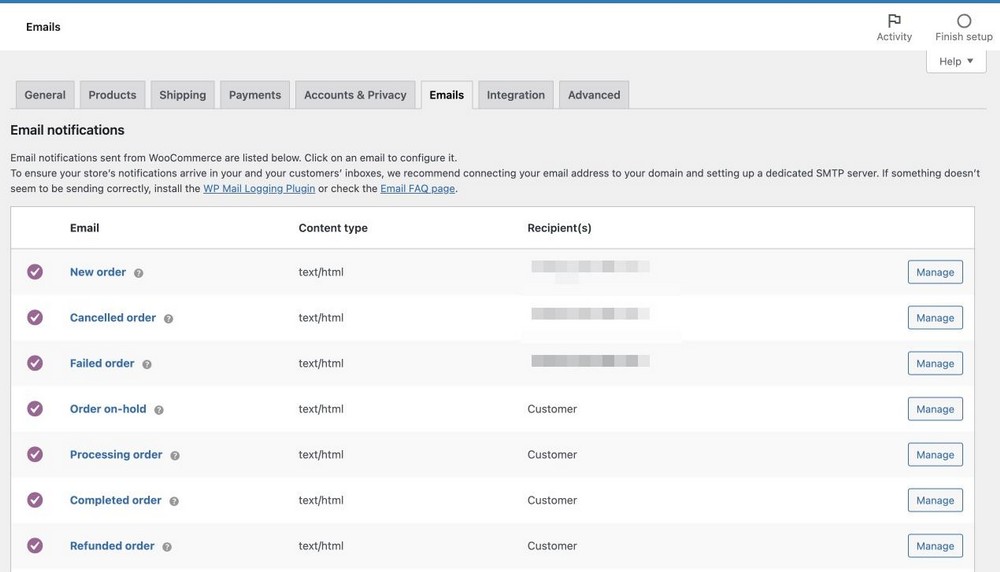
일반적으로 이러한 설정으로 시작하기에 충분합니다. 필요한 경우 언제든지 돌아가서 설정을 변경할 수 있습니다.
다중 공급업체 요소 설정
마지막 단계는 다중 공급업체 기능을 설치하여 웹사이트를 온라인 시장으로 바꾸는 것입니다. 이를 통해 시장을 다중 공급업체 시장으로 전환할 수 있습니다.
Dokan 플러그인을 사용하여 빌드하겠습니다. 플러그인을 설치하려면 WordPress 대시보드에서 플러그인 > 새로 추가 로 이동합니다.
WordPress 저장소에서 Dokan 플러그인을 검색하고 설치 및 활성화 를 누르십시오.
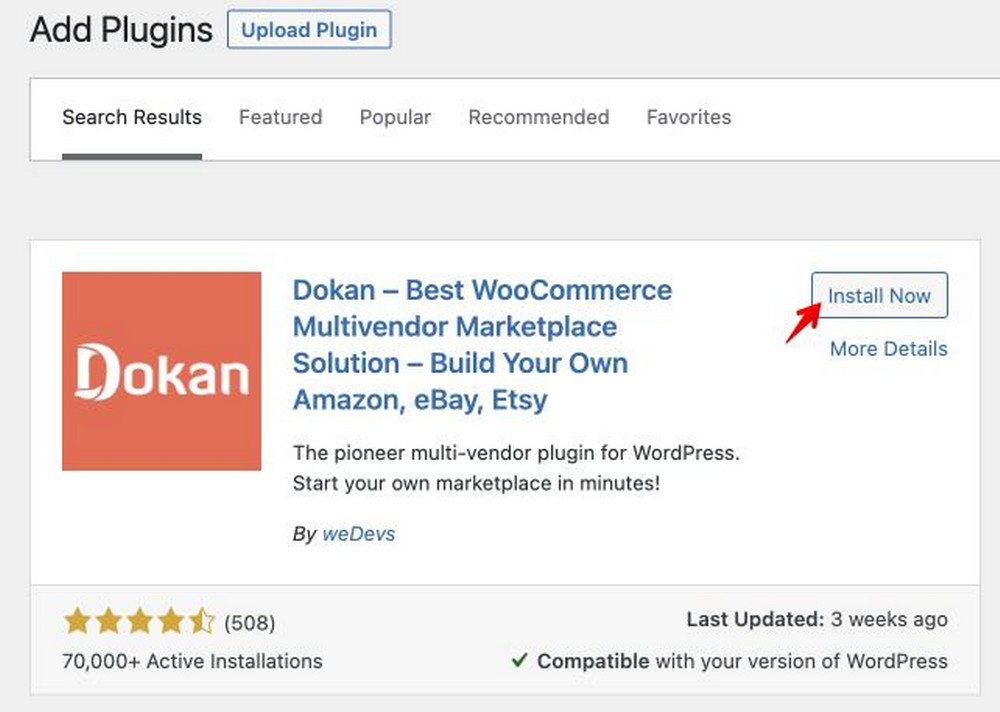
플러그인을 설치했으면 지침에 따라 설정하십시오.
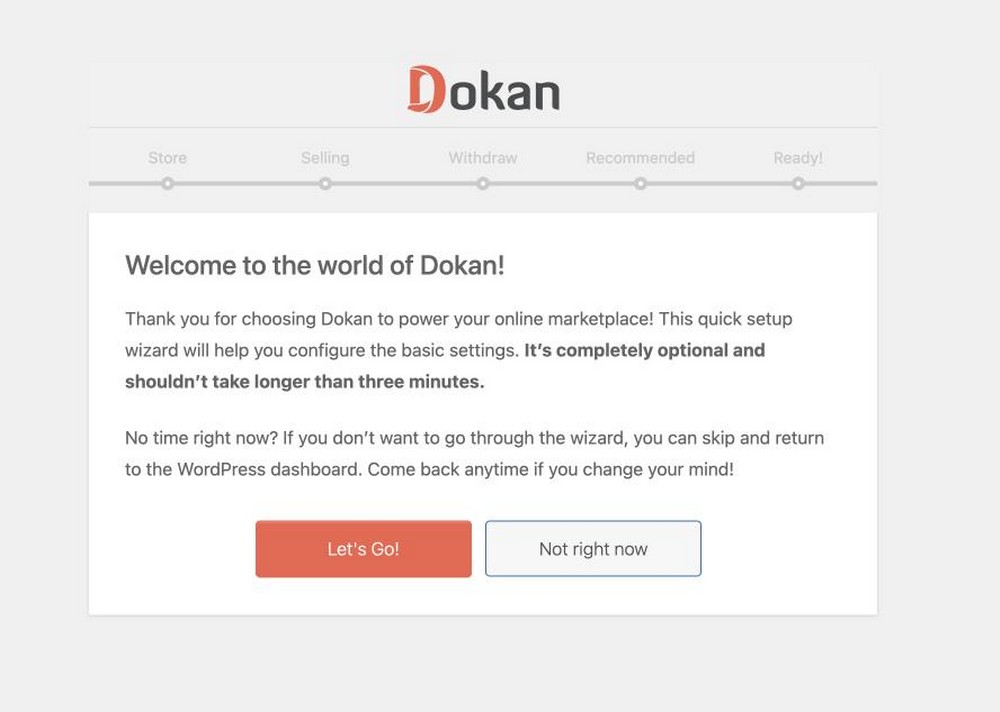
가자!를 클릭하십시오! 다중 공급업체 온라인 마켓플레이스 설정을 시작하는 버튼입니다.
공급업체에 대한 계정 관리 활성화
상점 설정 마법사에서 공급업체 상점 URL을 선택하고 비즈니스의 배송 및 세금을 받는 사람을 설정할 수 있습니다. 물론 이 설정은 비즈니스 모델에 따라 다릅니다.
상점 페이지에 지도를 표시하려는 경우 Google Maps API를 가져올 수도 있습니다.

수수료율 설정
판매 설정 마법사 에서 새 공급업체가 즉시 판매를 시작할 수 있도록 선택할 수 있습니다. 그러나 공급업체에 대한 품질 검사를 수행한 다음 판매를 승인할 수 있도록 유지하는 것이 좋습니다.
비즈니스 모델에 따라 전화를 받을 수 있습니다.
여기에서 커미션을 설정하고 공급업체가 주문 상태를 독립적으로 변경하도록 허용할 수도 있습니다.
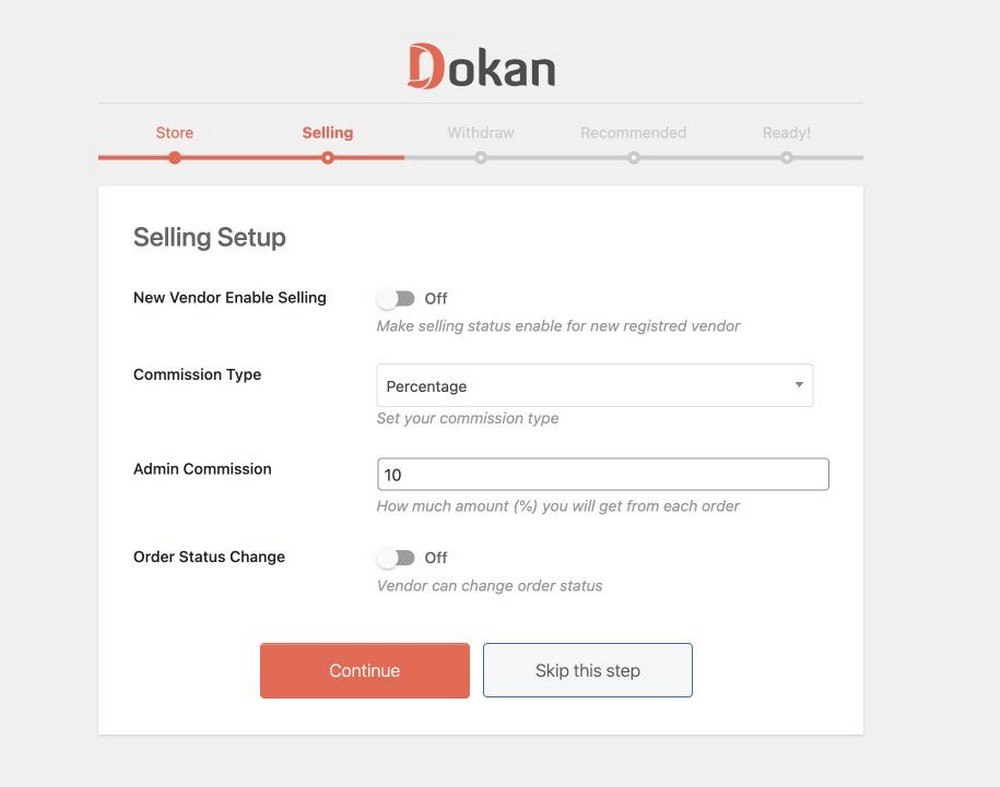
공급업체에 대한 지불 관리
인출 설정 단계에서 공급업체가 온라인 마켓플레이스에서 수익을 인출할 수 있는 방법을 선택할 수 있습니다.
최소 출금 금액을 설정할 수도 있습니다. 여기서는 50으로 유지했습니다. 이것은 이 상점의 공급업체가 자금을 인출하려면 최소 $50의 수익을 내야 함을 의미합니다.
출금이 완료될 주문 상태를 설정합니다. 공급업체는 주문이 이행되고 안전하게 배송되면 대금을 받습니다.
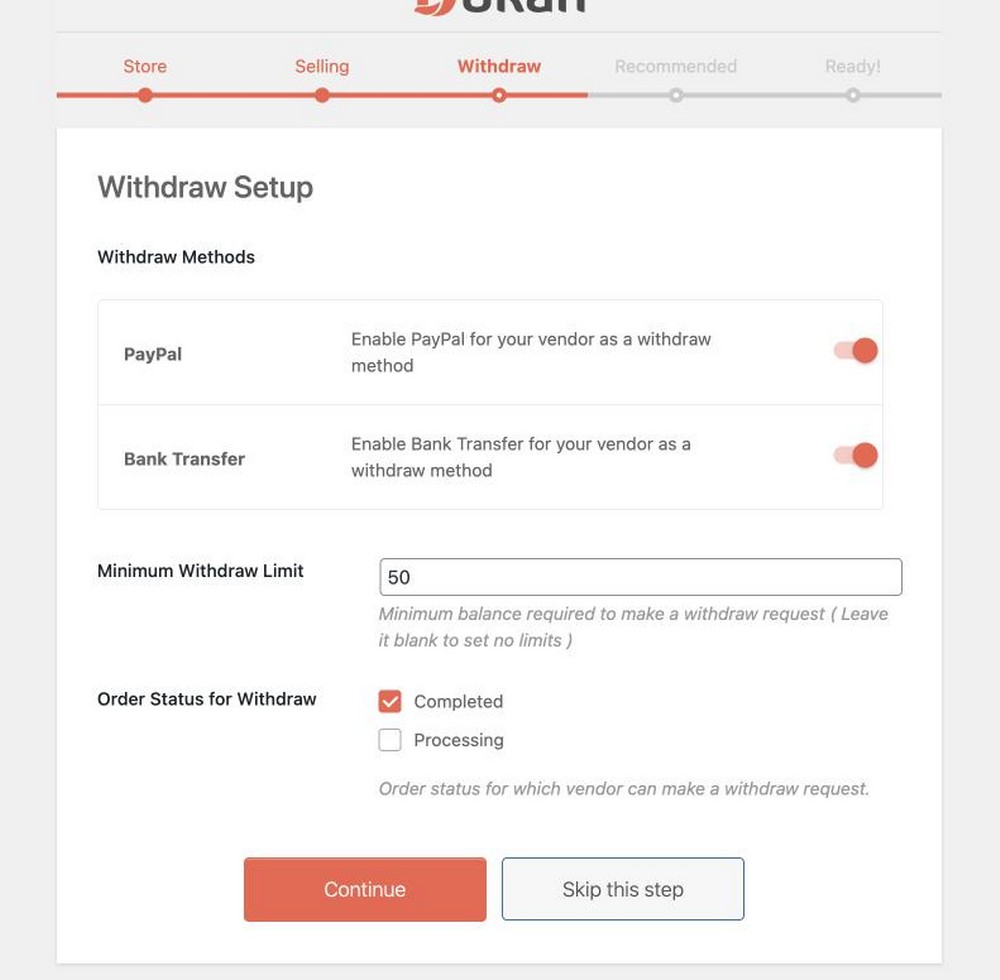
다음 단계에서 Dokan은 일부 플러그인을 설치할 것을 권장합니다. 제 생각에는 지금 당장은 필요하지 않습니다. 그러나 나중에 필요할 경우 이 플러그인을 설치할 수 있습니다.
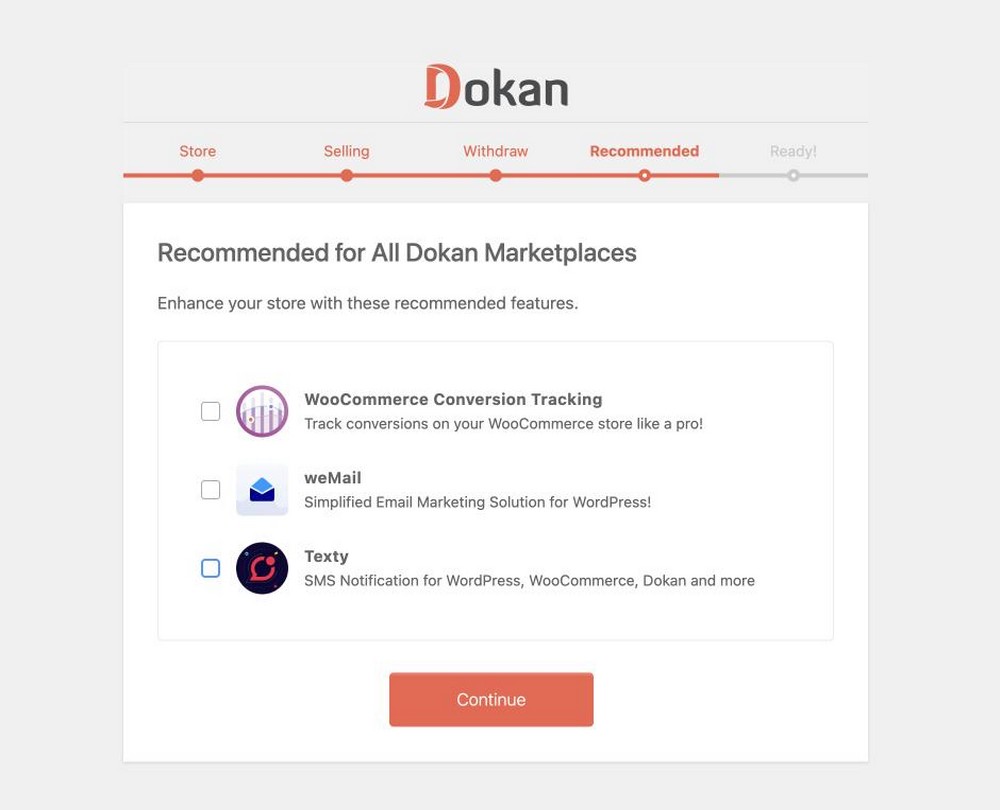
계속 을 누르면 마법사가 마켓플레이스를 설정합니다.
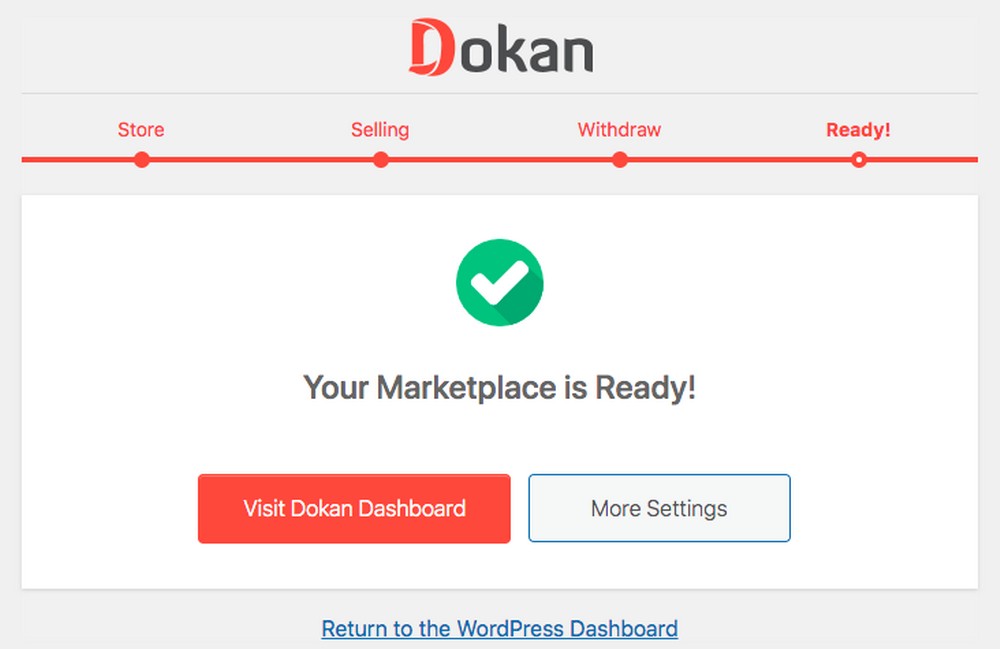
Dokan 대시보드
Dokan 대시보드는 매장의 실적을 정확히 보여줍니다. 어떤 공급업체가 잘 수행되고 있으며 판매로 인해 얼마나 많은 커미션을 받았는지 알 수 있습니다.
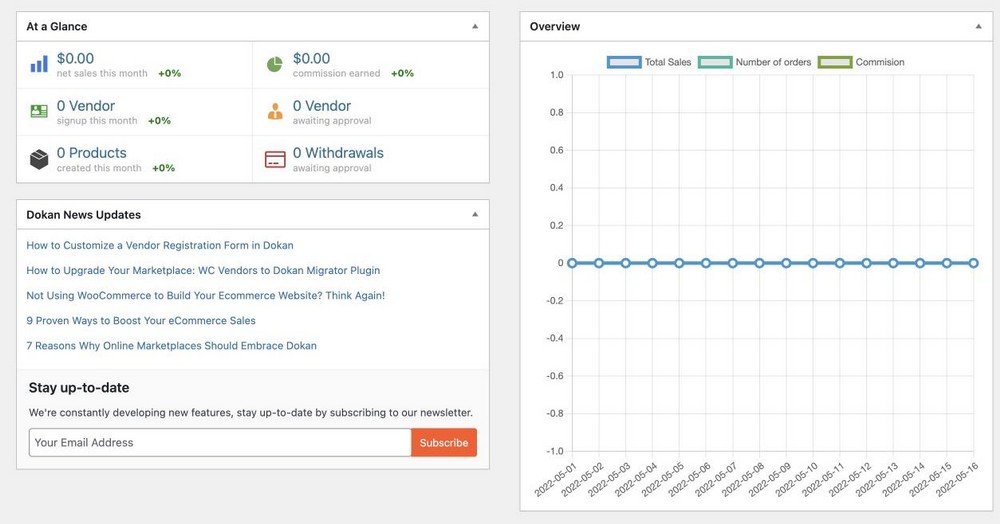
공급업체 등록
Dokan을 사용하면 공급업체 프로필을 매우 쉽게 만들 수 있습니다. 잠재적 공급업체는 웹사이트에서 내 계정 페이지로 이동하여 계정을 설정하기만 하면 됩니다.
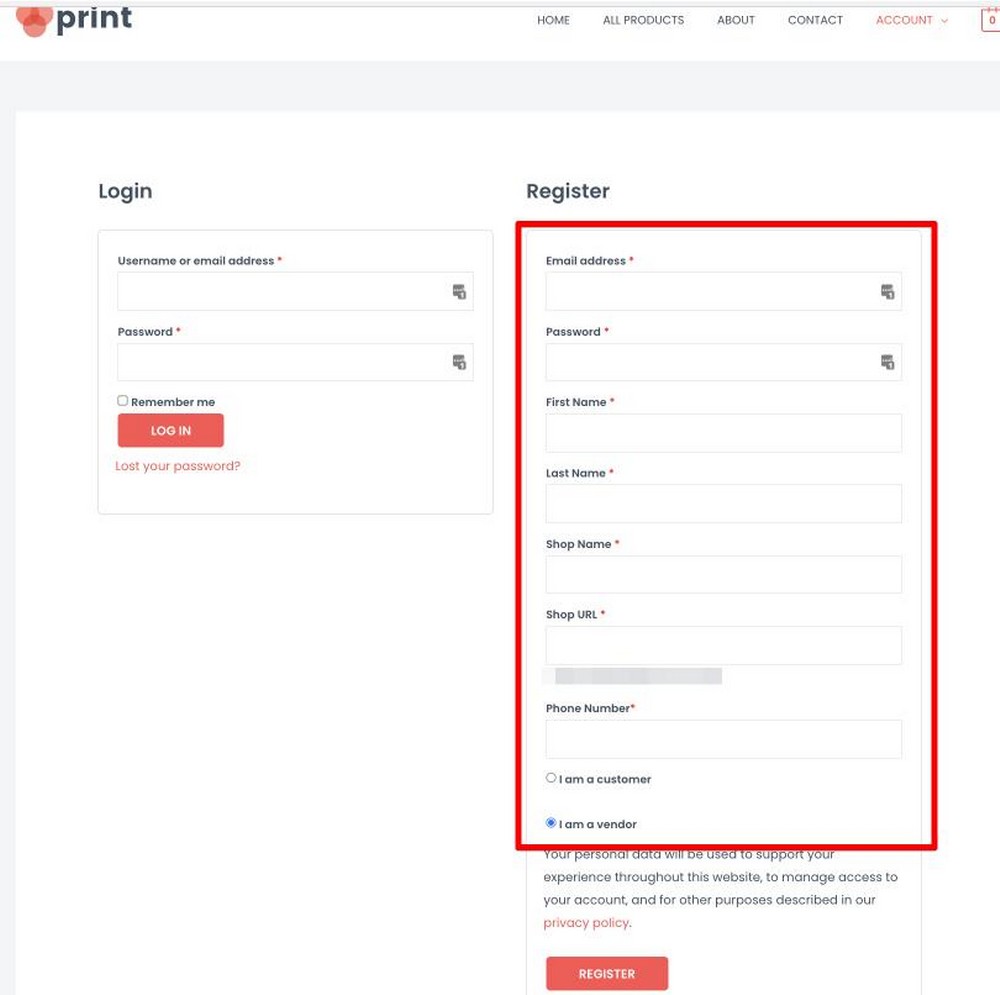
공급업체 관리
Dokan 대시보드를 통해 벤더를 쉽게 관리할 수 있습니다. 공급업체 세부 정보를 보려면 Dokan > 공급업체 로 이동하세요.
여기에서 상점 이름 아래에 있는 편집 링크를 클릭하여 이름, 로고, 은행 계좌와 같은 공급업체의 상점 세부 정보를 편집할 수 있습니다.
공급업체 상태를 변경할 수도 있습니다. 예를 들어 공급업체를 승인하거나 승인하지 않으려면 이 버튼을 사용하면 됩니다.
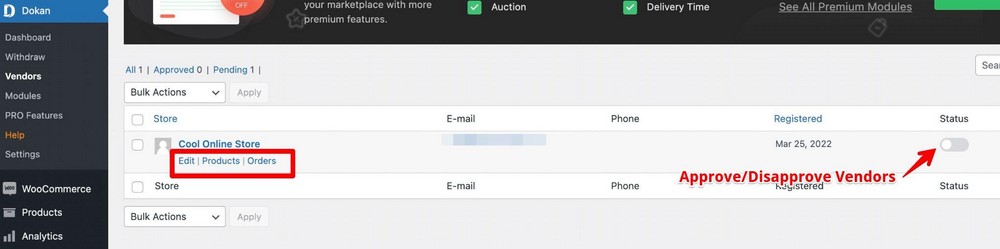
새 공급업체 추가 버튼을 클릭하여 새 공급업체를 수동으로 추가할 수도 있습니다.
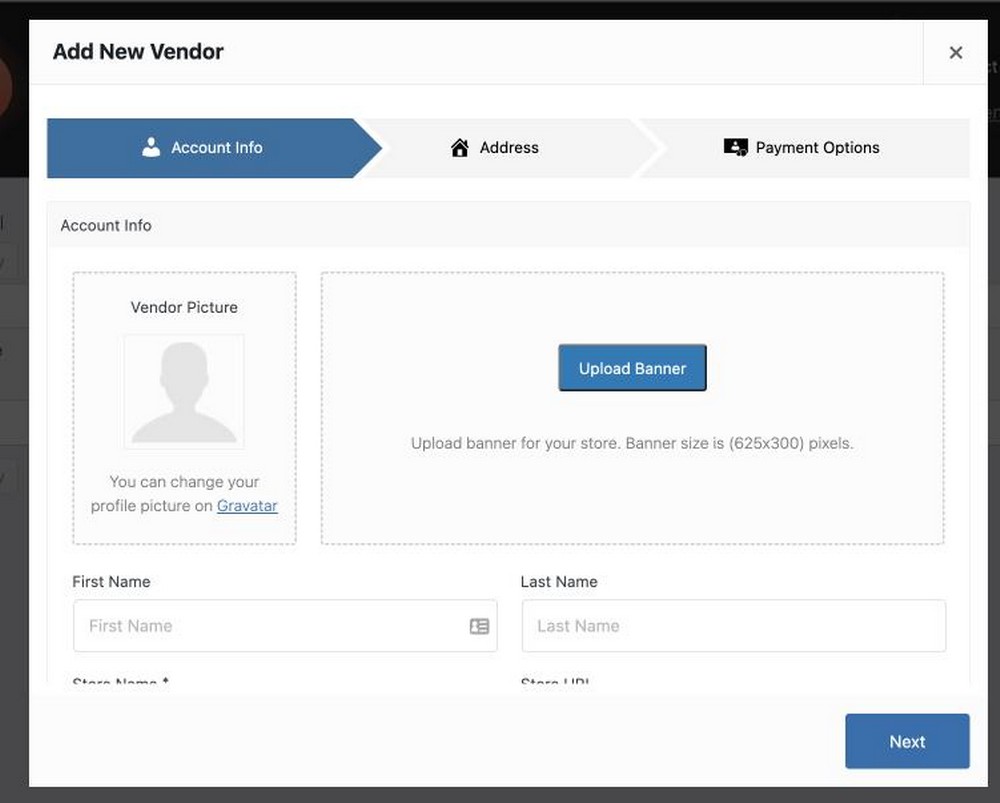
공급업체 대시보드
이것이 벤더에게 프론트 엔드에서 보이는 방식입니다. Dokan 플러그인을 사용하면 모든 공급업체는 판매, 수입, 페이지 보기 및 주문을 표시하는 전용 대시보드를 갖게 됩니다.
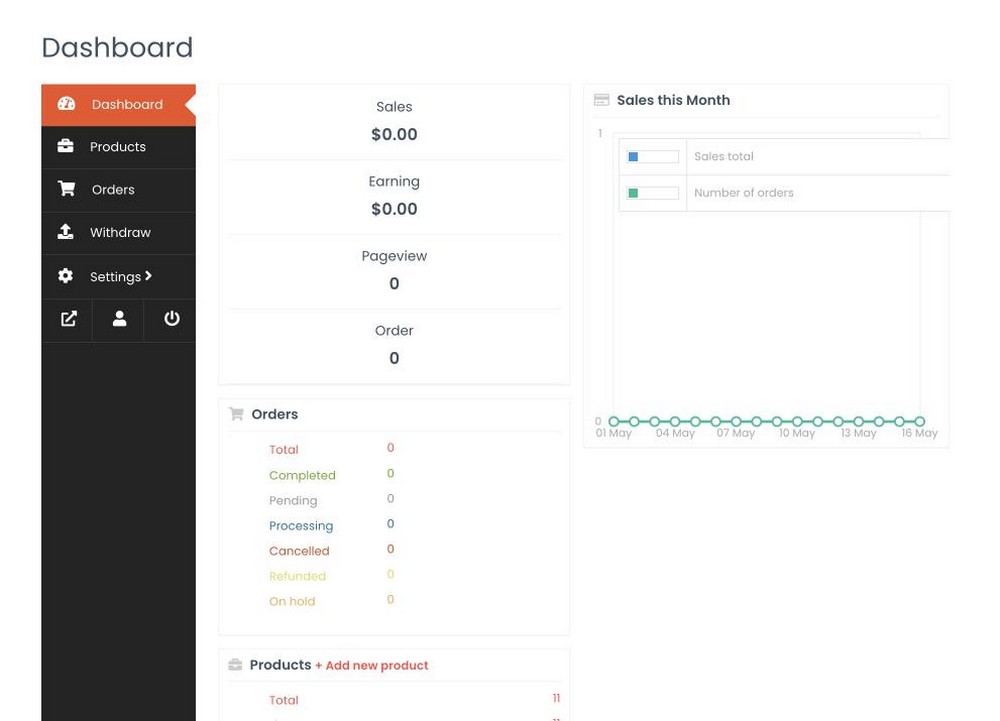
공급업체는 제품 탭에서 새 제품을 추가하거나 기존 제품을 사용자 지정할 수 있습니다.
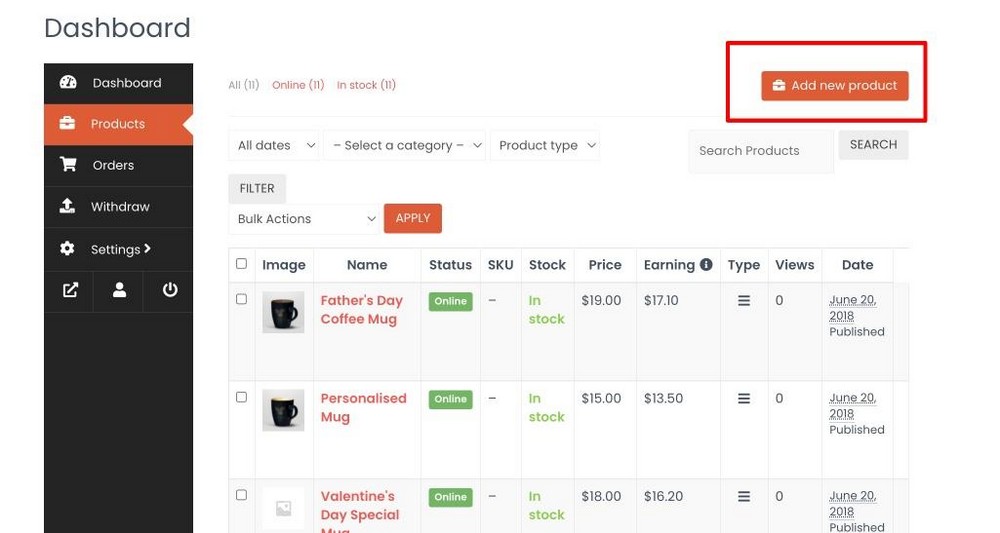
마지막으로 공급업체는 인출 탭에서 계정에 남아 있는 잔액을 확인할 수 있습니다. 그들은 인출을 요청할 수 있으며 원하는 경우 은행 세부 정보를 수정할 수도 있습니다.
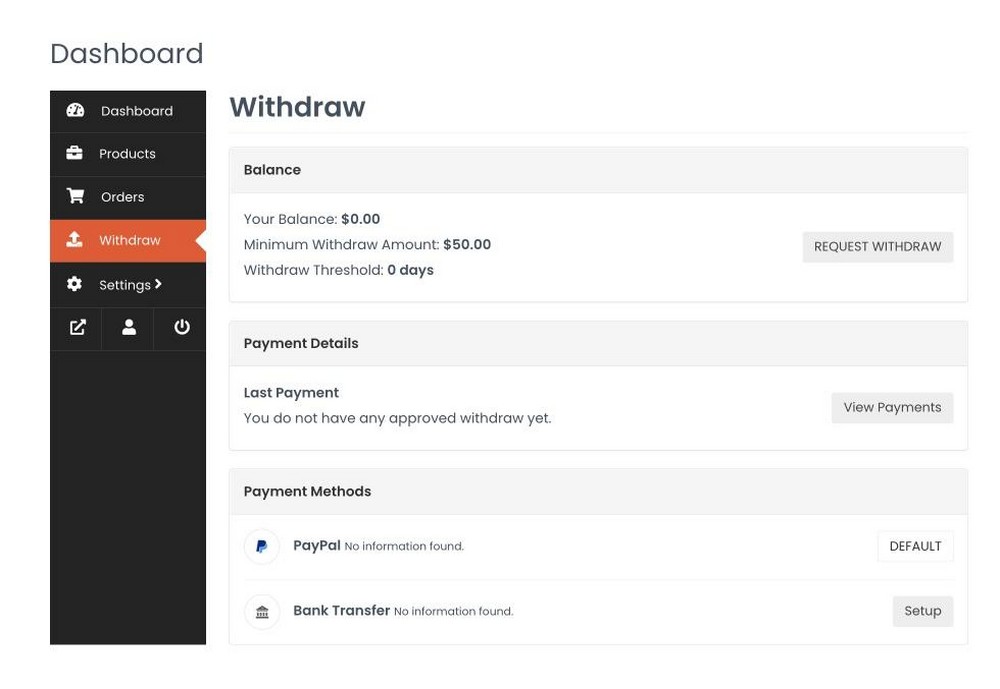
WordPress, WooCommerce, Astra 및 Dokan을 사용하여 다중 공급업체 마켓플레이스를 설정하기 위한 것입니다. 나는 그것이 쉽다고 말했다!
자주 묻는 질문
WooCommerce에서 마켓플레이스를 만들려면 어떻게 해야 합니까?
WooCommerce를 사용하여 WordPress에 온라인 상점을 만들 수 있습니다. 먼저 Dokan과 같은 플러그인을 설치하여 WooCommerce 스토어를 다중 공급업체 마켓플레이스로 전환해야 합니다. 그런 다음 공급업체와 고객을 온보딩하여 비즈니스 운영을 시작하십시오.
WooCommerce는 다중 공급업체를 지원합니까?
WooCommerce는 유일한 공급업체인 온라인 상점을 만드는 데만 도움이 됩니다. 다중 공급업체 마켓플레이스로 전환하려면 Dokan과 같은 플러그인이 필요합니다.
WooCommerce에서 여러 공급업체를 사용하려면 어떻게 해야 합니까?
설정이 완료되면 공급업체를 등록하고 제품을 승인해야 합니다. 다음으로 공급업체가 제품 판매를 시작하는 매장으로 트래픽을 유도합니다. 마지막으로 상점에서 판매할 때마다 커미션을 받습니다.
WordPress는 다중 공급업체에 적합합니까?
예, WordPress는 온라인 마켓플레이스를 만들기 위한 훌륭한 플랫폼입니다. 사용자 친화적이며 기능을 확장하는 데 사용할 수 있는 다양한 플러그인이 있습니다. Dokan은 WooCommerce 스토어를 다중 공급업체 마켓플레이스로 바꾸는 플러그인 중 하나입니다.
결론
WordPress로 온라인 마켓플레이스를 만드는 것은 비즈니스를 시작하는 좋은 방법입니다. 설정 및 관리가 비교적 쉽습니다. 또한 상점의 기능을 확장하는 데 도움이 되는 많은 플러그인을 사용할 수 있습니다.
Astra 테마를 사용하여 온라인 스토어를 쉽게 만들고 기성품 사이트를 가져올 수 있습니다. 다음으로 귀하의 비즈니스에 따라 WooCommerce를 설정하십시오.
마지막으로 Dokan 플러그인을 설치하고 설정하여 WordPress를 사용하여 멀티벤더 마켓플레이스를 만듭니다. 그것은 당신이 쉽게 당신의 공급 업체와 그들의 제품을 관리하는 데 도움이됩니다. 수수료 및 지불 시스템을 설정하는 데 사용할 수도 있습니다.
또한 대시보드는 시장의 성과에 대한 훌륭한 개요를 제공합니다. 이를 통해 비즈니스 성장을 쉽게 추적하고 개선할 수 있는 잠재적 영역을 식별할 수 있습니다.
WordPress로 다중 공급업체 온라인 마켓플레이스를 설정하는 방법에 대해 질문이 있습니까? 아래 의견 섹션에서 알려주십시오.
